Vkp 80 печать настроек
Содержание:
- Custom VKP80
- Technical sheet
- Характеристики
- Инструкция для принтера Custom VKP80 на русском языке (прошивка, чистка, ремонт)
- Характеристики
- Characteristics
- Technisches Datenblatt
- Eigenschaften
- Technical sheet
- Characteristics
- Ремонт чекового принтера Custom VKP-80
- Custom vkp 80 сброс настроек
- Установка и печать на термопринтере VKP-80II из Qt 5
Custom VKP80

Для настройки принтера необходимо сначала убедится в том что на нем присутствует «Кирилца». Для этого нужно обесточить принтер (вытащить кабель питания с него), зажать и не отпускать кнопку Form Feed как только начнет вращаться моторчик, чтоб выдать чек, отпустить кнопку (принтер распечатает свои настройки -список шрифтов). Если в списке присутствуют «Кирилические символы» — прошывка не потребуется.
При перепрошивке принтер должен быть подключен по USB\COM-кабелю к компьютеру или ноутбуку работающему под Windows (при переходе с Win систем (non-stop,city24 и пр.) под Linux (easysoft) перепрошивку желательно сделать на том системнике к которому принтер подключен, до удаления предыдущей платежной системы и разворачивания образа ПО Easysoft), это сэкономит время на установку драйверов исключит необходимость демонтажа принтера или наличия ноутбука.
Последовательность действий:
- выключить питание
- нажать верхнюю кнопку — Line Feed
- удерживая кнопку включить питание
- как только начнет вращаться моторчик, чтоб выдать чек, отпустить кнопку (принтер распечатает свои настройки)
- нажать нижнюю кнопку – Form Feed(переход в режим изменения настроек), изменится скорость передачи данных с 19200 на 38400. (Если в настройках уже указана скорость 19200 или использутся подключение через USB, менять скорость не надо. )
- зажать верхнюю кнопку — Line Feed пока принтер не отрежет чек
- запустить программу для перепрошивки (пуск->…Custom Engineering\UpgCePrn\UpgCePrn.exe)
- в программе UpgCePrn нажать кнопку “Select .psw”, выбрать файл для прошивки
- выбрать на каком из USB\COM портов подсоединен принтер
- выбрать версию прошивки, нажать ОК
- после перепрошивки изменить скорость назад на 19200 (повторить п.1, п.2, п.3, п. 4, п. 5)
- изменить скорость с 38400 на 19200 (после 38400 скорость будет увеличиваться до 115700, потом начнет с начала 1200…)(Если в настройках уже указана скорость 19200 или использутся подключение через USB, менять скорость не надо. )
- Файлы для прошивки можно скачать с нашего FTP сервера: Custom_VKP80II.zip
- Вводим с клавиатуры сочетании клавиш Сtrl+Win+Space — загрузится меню настроек
- Выбираем пункт — Настройки принтера
- Выбираем драйвер принтера — Custom vkp80
- Выбираем порт подключения принтера в зависимости от текущего подключения принтера — подробнее о обозначении портов
- выключить питание
- нажать верхнюю кнопку — Line Feed
- удерживая кнопку включить питание
- как только начнет вращаться моторчик, чтоб выдать чек, отпустить кнопку (принтер распечатает свои настройки)
- нажать нижнюю кнопку – Form Feed (переход в режим изменения настроек)
- переходим к значению Margin Offset по списку параметров (осуществляется нажатием кнопки Line Feed)
- изменяем значение параметра Margin Offset— 15мм, нажатием кнопки Form Feed
- нажимать кнопку — Line Feed пока принтер не отрежет чек
В некоторых случаях параметр Margin Offset может отсутствовать в настройках принтера. Чтобы добавить данную строку в настройках необходимо прошить принтер на более новую версию прошивки, ее можно скачать здесь.
Пример конфигурационного чека (настроена печать на бумаге шириной 60мм):
источник
Technical sheet
| Printing Method | Thermal with fixed head | ||||
| Number of dots | 8 dots/mm | ||||
| Resolution | 203 DPI / head featuring improved printing quality | ||||
| Printing (mm/sec) | 220 mm/sec | ||||
| Character set | PC437, PC850, PC860, PC863, PC865, PC858 | ||||
| Printing Format | Normal, height and width from 1x to 8x, reverse, underlined, script, bold | ||||
| Printing Direction | Straight, 90°, 180°, 270° | ||||
| Paper width | from 60 to 82.5 mm | ||||
| Paper weight | from 55 to 110 g/m² | ||||
| Roll Dimension | max 180mm (150mm with paper roll on top) | ||||
| Emulation | CUSTOM/POS | ||||
| Interfaces | RS232+USB | ||||
| Data Buffer | 16 KB | ||||
| Flash Memory | 384 KB | ||||
| Graphic Memory | 2 logos of 608 x 862 dots (for 80/82.5mm paper width) | ||||
| Drivers | Full Driver for win XP, Vista, 7, 8, 10 (32/64 bit compatible); Linux Driver, 32/64 bit compatible; OPOS; JavaPOS, WOSA XFS | ||||
| Software Tools | CustomPowerTool, PrinterSet | ||||
| Power supply | 24 Vdc±10% | ||||
| Medium consumption | 1A (12,5% dots turned on) | ||||
| MTBF | 590,000 hours (electronic board) | ||||
| Head Life | 100Km / 100M pulses | ||||
| MCBF | 1,500.000 cuts | ||||
| Operating temperature | -20 ÷ +70°C | ||||
| Dimensions | 149.5 (L) x 121.2 (H) x 123.5 (W) mm | ||||
| Weight | 1.6 Kg |
Характеристики
- Система анти-замятия
- Автоматическая передача состояния
- Регулируемый вход бумаги для различной ширины бумаги
- Самовыравнивающая опора для рулона
- Слот для бумаги с подсветкой
- Многопозиционный рулон бумаги
- Стандартный держатель рулона, который обрабатывает рулоны на 180мм в диаметре, но мощный мотор принтера позволяет обрабатывать рулоны до 300мм в диаметре
- Автоматическая выдача билета
- Автоматический прием билета
- Рабочие температуры -20 ÷ +70°C
ПРИМЕНЕНИЕ:
- Терминалы самообслуживания
- Банкоматы
- Игровые аппараты
- Парковочные системы
- Торговые автоматы
- Системы управления электронной очередью
ПРОГРАММНОЕ ОБЕСПЕЧЕНИЕ:
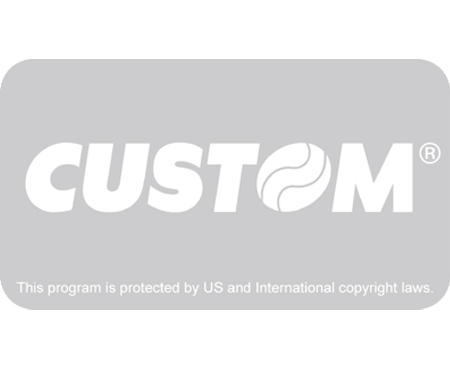 |
SOFTWARE PrinterSet : чтобы обновить лого, изменить шрифты, настроить параметры работы и обновить программно-техническое обеспечение принтера. Создать файл, который содержит различные настройки SW и отослать его на принтер через интерфейс для быстрой и простой настройки. |
- Дистанционное управление через внутренний веб-сервер
- Автоматическая отправка электронных писем с информацией о техническом состоянии принтера
- SDK для удаленного мониторинга состояния устройства
- Самоустанавливающиеся драйверы для Win XP/Vista /7/8/10 (32/64 bit)
- Драйвер (C.U.P.S.) для Linux 32/64 бит
- Драйвер WOSA XFS
- Драйвер JavaPOS
- Драйвер OPOS
- CustomPowerTool
Стандартный интерфейс (OPOS- совместимый), позволяющий приложению пользователя войти в функции принтера POS.
Инструкция для принтера Custom VKP80 на русском языке (прошивка, чистка, ремонт)
Сообщение HWGuy » 24 май 2007, 11:48
Сообщение Гость » 24 май 2007, 13:18
Скинул инструкцию на почту.
34_prosh_vkp80.doc — Инструкция по прошивке принтера Custom VKP80.vkp80.doc — Инструкция по ремонту принтера Custom VKP80.Vkp80full.zip — Драйверы для принтера Custom VKP80.ManualVKP80e.rar — Мануал на английском.
Сообщение HWGuy » 24 май 2007, 14:08
Сообщение Гость » 24 май 2007, 20:04
Сообщение LProf » 24 май 2007, 20:14
Сообщение HWGuy » 24 май 2007, 22:25
не чего то не могу в этой инструкции понять толком — конкретная проблема такая у меня : при совершенно нормально вставленной бумаге почему ошибка «принтер не исправен или зажевана бумага», решение проблемы(или хотя бы ее обсуждение) было уже здесь на форуме стопудов. но где.
точно такая же проблема у меня на старе решилась чисткой сенсоров, но где у кастома такие сенсоры? я лично нашел(давным давно ) ) только один и он вряд ли виноват так как он отвечает за наличие бумаги и вы тоже знаете где он — а вот где остальные.
источник
Характеристики
- 10 кодов весового товара (с кодом EAN)
- Программирование наименования отдела и кода весового товара до 22 символов
- Программирование «шапки» до 36 символов на 9 строках
- Автоматические часы с календарем с печатью времени
- Отмена неправильных операций, аннулирование неправильного чека, возврат товара
- Расчет, печать и отображение сдачи
- Возврат кредита
- Расчет НДС и разделение ставок
- Запись в память и печать ИНН, кода НДС и данных клиентов
- Налоговое обнуление
- Контроль открытого чека с клавиатуры
ЭКСКЛЮЗИВНЫЕ ХАРАКТЕРИСТИКИ:
- Самый компактный фискальный принтер для киосков: всего 129,1×143,5×77,9 мм
- Гибкий: опора рулона, отделенная от корпуса принтера, с эргономичной загрузкой бумаги с правой или с левой стороны, прекрасно подходящий для любого типа киоска
- Система против заедания с командой очистки принтера и удаления заедания
- Автоматическая выдача и прием чека
- Функция приема без предъявления чека
- Функция горячей замены: можно извлекать принтер из киоска, не выключая его
- Печатающая головка с функцией самодиагностики: можно получить нефункциональное число точек
- Ширина печати: 80 мм
- Форматы печати: двойная высота, двойная ширина, жирный, сжатый шрифт, курсив
- Рабочая температура: от 0 °C до +50 °C
ПРИМЕНЕНИЕ:
- Самообилечивание
- Саморасчет
СКОНЦЕНТРИРУЙСЯ:
Принтер с цифровым журналом:
Принтер позволяет сохранять получаемые данные во флэш-памяти в текстовом формате или в формате изображения, данные можно просто считать при помощи USB (массовая память).
Characteristics
- Anti Jamming System
- Automatic Status Back
- Adjustable paper infeed for different paper widths
- Self-balancing paper roll holder
- Illuminated paper bezel
- Multi-position paper roll
- The standard roll holder handles paper rolls with a diameter of up to 180mm, but the powerful printer motor is capable of handling paper rolls up to 300 mm in diameter
- Automatic ticket Presenter
- Automatic ticket retracting
- Operating temperatures -20 ÷ +70°C
APPLICATIONS:
- Self-service kiosks
- Banking machines and cash dispensers
- Gaming machines
- Parking meters
- Vending machines
- Queue management systems
SOFTWARE:
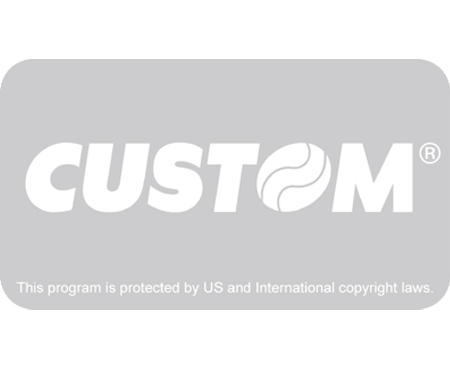 |
SOFTWARE PrinterSet : to update logos, edit characters, set operating parameters and update the printer firmware. It allows you to create a file including the different SW customizations and send them to the printer via the interface provided, for easy and fast setting. |
- Full remote management via internal web server
- Automatic e-mail sending for service purposes
- DLL status monitor
- Auto-installing drivers for Win XP/Vista /7/8/10 (32/64 bit compatible)
- Linux Driver (C.U.P.S.) 32/64 bit compatible
- WOSA XFS driver
- JavaPOS Driver
- OPOS Driver
- CustomPowerTool
Standard interface (OPOS compatible) that enables the user application to access the functionalities of the POS printer.
Technisches Datenblatt
| Druckmethode | Thermodrucker mit festem Kopf | ||||
| Dot-Nummer | 8 dots/mm | ||||
| Auflösung | 203 dpi / Druckkopf mit optimierter Druckqualität | ||||
| Druckgeschwindigkeit (mm/Sek.) | 220 mm/sec | ||||
| Zeichensatz | PC437, PC850, PC860, PC863, PC865, PC858 | ||||
| Druckformat | Normal, Höhe und Breite von 1x bis 8x, reverse, unterstrichen, kursiv, fettgedruckt | ||||
| Druckrichtung | Gerade, 90°, 180°, 270° | ||||
| Papierbreite | von 60 bis 82.5 mm | ||||
| Papiergewicht | von 55 bis 110 g/m2 | ||||
| Abmessungen der Rolle | max. 180mm (150mm mit angehobener Papierrolle) | ||||
| Emulierung | CUSTOM/POS | ||||
| Schnittstellen | RS232+USB | ||||
| Datenpuffer | 16 KB | ||||
| Flash-Speicher | 384 KB | ||||
| Graphischer Speicher | 2 Logos à 608 x 862 dots (für Papierbreite 80/82,5mm) | ||||
| Treiber | Full Driver für Wwin XP, Vista, 7, 8, 10 (32/64 bit kompatibel); Driver Linux 32/64 bit kompatibel; OPOS; JavaPOS, WOSA XFS | ||||
| Software Tool | CustomPowerTool, PrinterSet | ||||
| Versorgung | 24 Vdc±10% | ||||
| Medium aufnahme | 1A (12,5% dots an) | ||||
| MTBF | 590.000 Stunden (Platine) | ||||
| Kopfschraube | 100Km / 100M Impulse | ||||
| MCBF | 1.500.000 Schnitte | ||||
| Betriebstemperatur | -20 ÷ +70°C | ||||
| Abmessungen | 149,5(L) x 121,2(H) x 123,5(W) mm | ||||
| Gewicht | 1.6 Kg |
Eigenschaften
- Störsenderschutz
- Automatisches Status Back
- Papiereinzug einstellbar für verschiedene Papierbreiten
- Selbstausgleichende Rollenhalterung
- Beleuchtete Papierausgabe
- Mehrfachposition-Papierrolle
- Standard-Rollenhalter, der Rollen mit 180mm Durchmesser verwaltet, aber dank des leistungsstarken Druckermotors können Rollen mit bis zu 300mm Durchmesser verwaltet werden.
- Automatische Ticketausgabe
- Automatischer Ticketeinzug
- Betriebstemperaturen -20 ÷ +70°C
ANWENDUNGEN:
- SB Desks
- Bankschalter und EC-Automaten
- Spielautomaten
- Parkautomaten
- Verkaufsautomaten
- Codeentwertung
SOFTWARE:
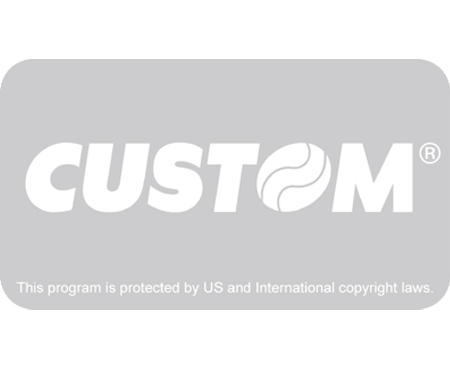 |
SOFTWARE PrinterSet: Um Logos zu aktualisieren, Zeichen zu ändern, Betriebsparameter einzugeben und die Drucker-Firmware zu aktualisieren. Eine Datei erstellen, welche die verschiedenen SW-Personalisierungen beinhaltet und diese über die Schnittstelle für ein einfaches und schnelles Setting an den Drucker senden. |
- Vollständige Fernverwaltung über den internen Web Server
- Automatischer E-Mail-Versand zu Servicezwecken
- Status Monitor dll
- Selbstinstallierende Treiber für Win XP/Vista /7/8/10 (32/64 bit compatible)
- Treiber Linux (C.U.P.S.) 32/64 bit kompatibel
- Treiber WOSA XFS
- Treiber JavaPOS
- Treiber OPOS
- CustomPowerTool
Standard-Schnittstelle (OPOS kompatibel) mit der die Nutzeranwendung Zugang zu den Funktionen des POS Druckers hat.
Technical sheet
| Printing Method | Thermal with fixed head | ||||
| Number of dots | 8 dots/mm | ||||
| Resolution | 203 DPI / head featuring improved printing quality | ||||
| Printing (mm/sec) | 220 mm/sec | ||||
| Character set | PC437, PC850, PC860, PC863, PC865, PC858 | ||||
| Printing Format | Normal, height and width from 1x to 8x, reverse, underlined, script, bold | ||||
| Printing Direction | Straight, 90°, 180°, 270° | ||||
| Paper width | from 60 to 82.5 mm | ||||
| Paper weight | from 55 to 110 g/m² | ||||
| Roll Dimension | max 180mm (150mm with paper roll on top) | ||||
| Emulation | CUSTOM/POS | ||||
| Interfaces | RS232+USB | ||||
| Data Buffer | 16 KB | ||||
| Flash Memory | 384 KB | ||||
| Graphic Memory | 2 logos of 608 x 862 dots (for 80/82.5mm paper width) | ||||
| Drivers | Full Driver for win XP, Vista, 7, 8, 10 (32/64 bit compatible); Linux Driver, 32/64 bit compatible; OPOS; JavaPOS, WOSA XFS | ||||
| Software Tools | CustomPowerTool, PrinterSet | ||||
| Power supply | 24 Vdc±10% | ||||
| Medium consumption | 1A (12,5% dots turned on) | ||||
| MTBF | 590,000 hours (electronic board) | ||||
| Head Life | 100Km / 100M pulses | ||||
| MCBF | 1,500.000 cuts | ||||
| Operating temperature | -20 ÷ +70°C | ||||
| Dimensions | 149.5 (L) x 121.2 (H) x 123.5 (W) mm | ||||
| Weight | 1.6 Kg |
Characteristics
- Anti Jamming System
- Automatic Status Back
- Adjustable paper infeed for different paper widths
- Self-balancing paper roll holder
- Illuminated paper bezel
- Multi-position paper roll
- The standard roll holder handles paper rolls with a diameter of up to 180mm, but the powerful printer motor is capable of handling paper rolls up to 300 mm in diameter
- Automatic ticket Presenter
- Automatic ticket retracting
- Operating temperatures -20 ÷ +70°C
APPLICATIONS:
- Self-service kiosks
- Banking machines and cash dispensers
- Gaming machines
- Parking meters
- Vending machines
- Queue management systems
SOFTWARE:
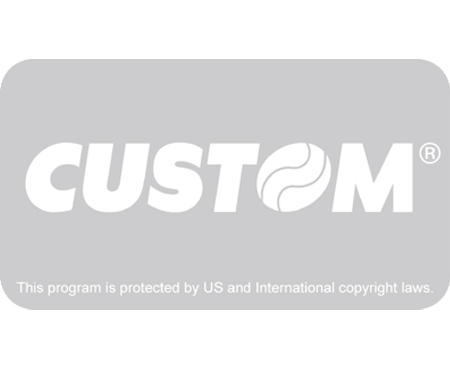 |
SOFTWARE PrinterSet : to update logos, edit characters, set operating parameters and update the printer firmware. It allows you to create a file including the different SW customizations and send them to the printer via the interface provided, for easy and fast setting. |
- Full remote management via internal web server
- Automatic e-mail sending for service purposes
- DLL status monitor
- Auto-installing drivers for Win XP/Vista /7/8/10 (32/64 bit compatible)
- Linux Driver (C.U.P.S.) 32/64 bit compatible
- WOSA XFS driver
- JavaPOS Driver
- OPOS Driver
- CustomPowerTool
Standard interface (OPOS compatible) that enables the user application to access the functionalities of the POS printer.
Ремонт чекового принтера Custom VKP-80
Рассмотрим ремонт термопринтера чеков Custom VKP80. Неисправность заключалась в том, что принтер перестал затягивать бумагу. Моторчик протяжного механизма при этом жужжал и делал вид, что что то пытается протянуть.
И опять, как и в предыдущей теме о принтере , оказалось проблема в ненадежном пластике. Зубчатое колесо на моторе, передающее вращение на механизм протяжки термоленты через зубчатый ремень, развалилось на две части. Что удивительно, принтер еще не очень старый, ему всего 9 лет а пластик на ответственных деталях уже начал рассыпаться.
Для того, чтобы поменять колесо, нужно снять мотор, вал лентопротяжного механизма и головную часть принтера с датчиками, презентером и отрезным механизмом. Головную часть нужно снимать, чтобы вытащить мотор — он проходит только через переднюю часть после снятия вала.
Головная часть крепится двумя шурупами по пластику.
Для того, чтобы отсоединить провода головной части, нужно открутить два винта и снять заднюю крышку.
Отсоединяем разъемы, указанные стрелками от платы и убираем головную часть.
Из пазов вала вынимаем фиксирующие пластиковые шайбы. После этого, вал можно сдвинуть и снять колесо с ремнем.
Вал откручен, колесо снято, но чтобы вытащить ремень, нужно открутить и отодвинуть мотор.
Мотор имеет бортики с двух сторон полностью и с двух наполовину. Эти бортики и торчащий вал надежно ограничивают ремень от соскальзывания. Тут инженеры-разработчики потрудились на славу-молодцы. После снятия мотора, ставим на вал новое колесо и фиксируем стопорной шайбой. Далее собираем в обратном порядке:
1. одеваем ремень на колесо мотора и прикручиваем мотор на место;
2. одеваем ремень на колесо вала протяжного механизма;
3. фиксируем вал протяжного механизма стопорными шайбами, не забывая при этом следить за втулками;
4. присоединяем все разъемы головной части и мотора на место и закручиваем заднюю крышку;
источник
Custom vkp 80 сброс настроек
Это только подсказки. Нужно увидеть в реальность, что происходит.
1. В конфигураторе посмотри какая модель принтера установлена (Custom VKP80 USB).2. Посмотри, как моргает принтер в момент замятия по табличке выше.3
Обрати внимание на плотность закрытия принтера (маленький микрик слева на принтере). Всегда можно наклеить скотч для увеличения плотности нажатия.4
Посмотри, как чек выходит через щель двери (расточить надфилем щель в дверях).
5
Важно. Распечатай настройки с принтеров для сравнения плохого с хорошим.а
Выкл. питания принтераб. Зажми кнопку на принтере и вкл питание. Вылезет длинный чек.
Проще всего замени принтер.
Re: принтер custom vkp80-2
Re: принтер custom vkp80-2
Подскажите, если кто сталкивался. заливаю логотип в ЕТОТ принтер, при помощи Custom Logo maker . на пол пути процесс виснет, принтер начинает моргать желтой лампочкой . и усё, повтор процедуры только после выкл/вкл принтера . при последующей печати вылезает сантиметр лиготипа, а остальное заливается черным прямоугольником .
Re: принтер custom vkp80-2
Какое ПО?Если пользуетесь ПроАТМ — все настройки выполнятся программно.
Добавлено спустя 21 минуту 23 секунды:
1. Почистить принтер и отверстие презентера.2. Проверить правильно ли стоит бумага(может быть термослоем снизу, не того формата).3. Проверить положение принтера относительно презентера.В новых моделях мы сделали возможность регулировки принтера относительно презентера.Если есть гарантия — можем заменить этот узел бесплатно.
Добавлено спустя 2 минуты 48 секунд:
Re: принтер custom vkp80-2
Re: принтер custom vkp80-2
Все настройки выставляются на принтере путём нажатия кнопочек, а прошивку заливают прогой.Если у тебя подключение по USB, то на RS232 не обращай внимание
Re: принтер custom vkp80-2
Re: принтер custom vkp80-2
Re: принтер custom vkp80-2
Теоретически можно, но вот насколько это целесообразно?
Рассмотрим такую ситуацию:
1. Клиент снимает деньги;2. Печатается чек;3. По какой-либо причине чек не забирается (как это часто бывает);4. Подходит следующий клиент;5. Запрашивает остаток — остаток не выводится, поскольку торчит предыдущий чек.6. Клиент смотрит остаток на экране, снимает деньги.7. На печать отправляется ещё один чек.8. Подходит следующий клиент, наконец выдёргивает чек первого клиента и в награду получает целую кучу распечаток предыдущих клиентов, причём каждый из чеков он должен забрать, чтобы добраться до своего.
Это только с точки зрения клиента.Теперь с точки зрения софта:
Разработчику как-то придётся отслеживать распечатку чека.Самый простой способ — проверка очереди печати.Допустим часть чеков будет в памяти принтера, но она тоже не бесконечна и рано или поздно мы получим ошибку принтера.В итоге — выезд сервисного инженера.
Т.е. теоретически эту функцию можно реализовать и, наверняка, способ реализации не единственный, но, повторюсь — целесообразно ли это?
источник
Установка и печать на термопринтере VKP-80II из Qt 5
Прилетела на днях сия игрушка. Применений к ней куча — всё зависит от фантазии.
Сейчас расскажу как на нём печатать из Qt.
Первым делом идём на сайт производителя за дровами, да не простыми, а OPOS.
Вставим чековую ленту в принтер, теперь вынимаем питание, зажимаем верхнюю кнопку (Line feed), включаем питание, ждём пока зажужжит и отпускаем кнопку.
Напечатаются настройки и жмём снова верхнюю кнопку (Line feed) что бы принтер выплюнул ленту.
С ленты нас интересует только параметры RS232, они сейчас потребуются.
Запускаем установку дров, указываем способ соединения и параметры скорости (по умолчанию 19200) и прочие, при необходимости.
Для теста, запускаем OPOS POS Printer configurator и настраиваем параметры.
В нём мы настраиваем как связатсья с принтером через OPOS драйвер. Запомните device name — оно нам пригодится.
Потом запускаем OPOS POS Printer test и можно немного поиграться.
Если всё работает, то пора создавать новый Qt проект (тип — на ваш выбор).
Всё общение с термопринтером идёт через ActiveX компонент OPOSPOSPrinter.ocx, поэтому сейчас заодно покажу как работать с ActiveX в Qt.
Для работы нам нужно получить от библиотеки реализацию cpp и h файлов с помощью утилитки, входящую в состав Qt — dumpcpp.
Открываем виндузятную консольку, переходим в каталог, где будем создавать классы, и запускаем dumpcpp:
В каталоге должно появится два файла, открываем их на изучение, что бы примерно понять с чего начать.
Т.е. как минимум узнаём пространство имён (OposPOSPrinter_1_9_Lib) и название класса (OPOSPOSPrinter).
В *.pro файле проекта добавляем:
Добавляем в проект сгенерированные файлы oposposprinter_1_9_lib.cpp и oposposprinter_1_9_lib.h
Заодно добавьте следующий заголовочный файл, в нём собрал все используемые статусные сообщения:
Заголовочник opos/oposprinter_consts.h
Так же создадим новый класс, например Printer, в котором будем осуществлять непосредственно печать.
Дальше я разбирался с помощью интуиции и примерного проекта (В основном: C:\Program Files (x86)\OLEForRetail\ServiceOPOS\POSPrinter\CustomEngineering\OPOSPOSPrinterTest_Src\FormMainApp.frm).
и printer.cpp
Надеюсь, запечатает. На этом всё =)
Архивчик со вспомогательным классом: Printer
источник






